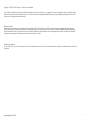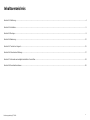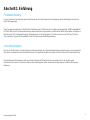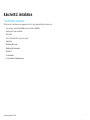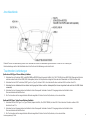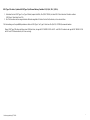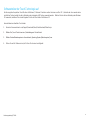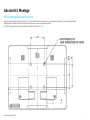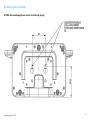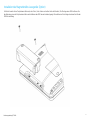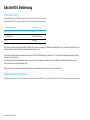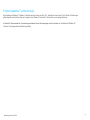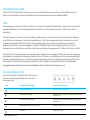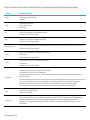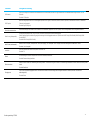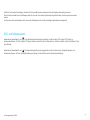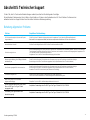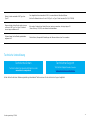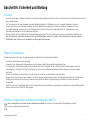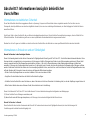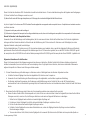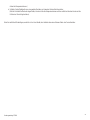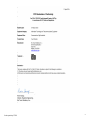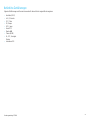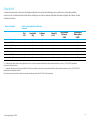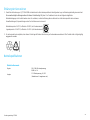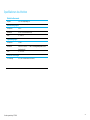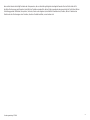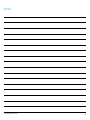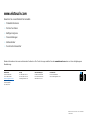BEDIENUNGSANLEITUNG
Elo Touch Solutions
ET1302L
UM600246 Rev B

Bedienungsanleitung ET1302L
2
Copyright © 2019 Elo Touch Solutions, Inc. Alle Rechte vorbehalten.
Kein Teil dieser Veröffentlichung darf ohne schriftliche Genehmigung von Elo Touch Solutions, Inc. in irgendeiner Form oder auf irgendeine Weise, einschließlich, jedoch
ohne Beschränkung, elektronisch, magnetisch, optisch, chemisch, manuell oder anderweitig vervielfältigt, übertragen, in einem Abfragesystem gespeichert oder in eine
Sprache bzw. Computersprache übersetzt werden.
Haftungsausschluss
Änderungen der Informationen in diesem Dokument sind vorbehalten. Die Elo Touch Solutions, Inc. und ihre Tochterunternehmen (insgesamt „Elo“ genannt) geben
keine Zusicherungen oder Garantien bezüglich des hier dargestellten Inhalts und schließen ausdrücklich alle indirekten Garantien der Marktgängigkeit oder Eignung für
einen bestimmten Zweck aus. Elo behält sich das Recht vor, diese Veröffentlichung zu überarbeiten und ihren Inhalt gelegentlich zu ändern, ohne dass Elo verpflichtet
ist, jemanden von derartigen Überarbeitungen oder Änderungen in Kenntnis zu setzen.
Anerkennung von Marken
Elo, Elo (Logo), Elo Touch, Elo Touch Solutions und TouchPro sind Markenzeichen von Elo und ihren Tochterunternehmen. Windows ist ein Markenzeichen von Microsoft
Corporation.

Bedienungsanleitung ET1302L
3
Inhaltsverzeichnis
Abschnitt 1: Einführung .............................................................................................................................................................................................................................. 4
Abschnitt 2: Installation .............................................................................................................................................................................................................................. 5
Abschnitt 3: Montage ................................................................................................................................................................................................................................. 9
Abschnitt 4: Bedienung ............................................................................................................................................................................................................................ 12
Abschnitt 5: Technischer Support ............................................................................................................................................................................................................ 15
Abschnitt 6: Sicherheit und Wartung ........................................................................................................................................................................................................ 17
Abschnitt 7: Informationen bezüglich behördlicher Vorschriften .............................................................................................................................................................. 18
Abschnitt 8: Garantieinformationen .......................................................................................................................................................................................................... 26

Bedienungsanleitung ET1302L
4
Abschnitt 1: Einführung
Produktbeschreibung
Ihr neuer Touchmonitor kombiniert die neuesten Entwicklungen der Touchtechnologie und des Anzeigedesigns mit der Zuverlässigkeit zum Einsatz in
High-Traffic-Umgebungen.
Dieser Touchmonitor besitzt einen 24-Bit-Aktiv-Matrix-Dünnfilmtransistor-LCD-Bildschirm für eine erstklassige Anzeigeleistung. ET1302L unterstützt Full
HD, 1920 x 1080. Seine LED-Hintergrundbeleuchtung reduziert deutlich den Energieverbrauch und eliminiert den Bedarf an Quecksilber (im Vergleich zu
Bildschirmen mit CCFL-Hintergrundbeleuchtung). Weitere Merkmale, die die Leistung dieses LCD-Monitors verbessern, sind USB Type-C (Display,
Touch und Video), Plug-and-Play-Kompatibilität, externe OSD-Steuerung und flexible Montageoptionen.
Vorsichtsmaßnahmen
Beachten Sie alle Warnungen, Vorsichtsmaßnahmen und Wartungshinweise, die in dieser Bedienungsanleitung empfohlen werden, um die Lebensdauer
Ihres Geräts zu maximieren und die Sicherheit der Benutzer nicht zu gefährden. Weitere Informationen finden Sie im Abschnitt Sicherheit und Wartung.
Diese Anleitung enthält Informationen, die für eine richtige Einrichtung und Wartung des Geräts unverzichtbar sind. Vor der Einrichtung und
Inbetriebnahme Ihres neuen Touchmonitors sollten Sie diese Anleitung gelesen haben, insbesondere die Abschnitte über Installation, Montage und
Bedienung.

Bedienungsanleitung ET1302L
5
Abschnitt 2: Installation
Touchmonitor auspacken
Öffnen Sie den Produktkarton und vergewissern Sie sich, dass folgende Artikel vorhanden sind:
•
Touchmonitor mit Ständer: E683204 (oder ohne Ständer: E683595)
•
Anleitung für schnelle Installation
•
HDMI-Kabel
•
Touch-USB-Kabel (USB Type-A oder Type-C)
•
Power Brick
•
Netzleitung für Europa
•
Netzleitung für Nordamerika
•
EEI-Etikett
•
3 x Kabelbinder
•
2 x Schrauben für Kabelabdeckung

Bedienungsanleitung ET1302L
6
Anschlussblende
Hinweis: Punkte zur Kabelfixierung können zum Festbinden der Kabel mit Kabelbindern genutzt werden. Führen Sie zur Sicherung der
Kabelverbindungen einfach die Kabelbinder durch die Punkte zur Kabelfixierung und um das Kabel.
Touchmonitor-Verbindungen
Quelle ohne USB-Type-C-Power-Delivery-Funktion:
1.
Verbinden Sie ein Ende des HDMI- oder VGA-DB15-zu-MICRO-Kabels (separat erhältlich, Elo-P/N: E710549) mit dem HDMI/VGA-Eingang des Monitors
und das andere Ende mit Ihrer HDMI/VGA-Videoquellen (ziehen Sie für optimale Leistung die Schrauben des Videokabels am VGA-Anschluss fest).
2.
Verbinden Sie das USB-Touchkabel (USB Type-A zu Type-C) mit dem USB-C-Anschluss des Monitors und dem USB-Anschluss Ihres PCs.
3.
Verbinden Sie das Audiokabel mit dem Audio-Line-Eingang des Monitors und Ihrer Audioquelle (Sie können integriertes Audio auch über Ihr HDMI-Kabel
verwenden)
4.
Verbinden Sie den Eingangsstecker des Netzteils mit der Stromquelle. Verbinden Sie den DC-Ausgangsstecker des Netzteils mit der
Stromanschlussbuchse des Monitors.
5.
Der Touchmonitor wird im ausgeschalteten Zustand ausgeliefert. Drücken Sie die Ein-/Austaste, um ihn einzuschalten.
Quelle mit USB Type-C (ohne Power-Delivery-Funktion):
1.
Verbinden Sie das USB-Type-C-zu-Type-C-Kabel (separat erhältlich, Elo-P/N: E710364) mit dem USB-C-Anschluss des Monitors und dem USB-
Anschluss Ihres PCs.
2.
Verbinden Sie den Eingangsstecker des Netzteils mit der Stromquelle. Verbinden Sie den DC-Ausgangsstecker des Netzteils mit der
Stromanschlussbuchse des Monitors.
3.
Der Touchmonitor wird im ausgeschalteten Zustand ausgeliefert. Drücken Sie die Ein-/Austaste, um ihn einzuschalten.

Bedienungsanleitung ET1302L
7
USB Type-C für alles - Quelle mit USB Type-C (mit Power-Delivery-Funktion 15 V, 1,8 A / 20 V, 1,35 A):
1.
Verbinden Sie das USB-Type-C-zu-Type-C-Kabel (separat erhältlich, Elo-P/N: E710364) mit dem USB-C-Anschluss des Monitors und dem
USB-Type-C-Anschluss Ihres PCs.
2.
Der Touchmonitor wird im ausgeschalteten Zustand ausgeliefert. Drücken Sie die Ein-/Austaste, um ihn einzuschalten.
*Zur Vermeidung von Kompatibilitätsproblemen sollte ein USB-Type-C-zu-Type-C-Kabel von Elo (Elo-P/N: E710364) verwendet werden.
Dieser USB-Type-C-Monitor wird über einen USB-Anschluss, der gemäß IEC 60950-1:2005 mit LPS- und SELV-Stromkreis oder gemäß IEC 62368-1:2014
mit ES1 und PS2 übereinstimmt, mit Strom versorgt.

Bedienungsanleitung ET1302L
8
Softwaretreiber der Touch-Technologie auf
Bei Ihrem projiziert-kapazitiven Touch-Monitor mit Windows 7, Windows 10 und den meisten Versionen von Mac OS X, Android oder Linus werden keine
zusätzlichen Treiber benötigt, da die im Betriebssystem integrierten HID-Treiber verwendet werden. Wird der Monitor mit dem Betriebssystem Windows
XP verwendet, installieren Sie anhand folgender Schritte den Touchtreiber für Windows XP.
Herunterladen der aktuellsten Touchtreiber:
1. Besuchen Sie www.elotouch.com/Support/Downloads/Driver/DriverDownload/Default.aspx
2. Wählen Sie „Touch-Treiber“ aus dem „Produktkategorie“-Auswahlmenü.
3. Wählen Sie das Betriebssystem im Auswahlmenü „Operating System (Betriebssystem)“ aus.
4. Klicken Sie auf die Treiberversion, die für Ihren Touchscreen benötigt wird.

Bedienungsanleitung ET1302L
9
Abschnitt 3: Montage
VESA-Befestigung an der Rückseite
Eine Montageschnittstelle mit vier Löchern (75 x 75 mm) für M4-Schrauben finden Sie an der Rückseite des Monitors. Für den Zugriff auf diese
Befestigungsschnittstelle entfernen Sie den Standfuß mit einem Kreuzschlitzschraubendreher.
Der FDMI-kompatible Zählcode für den VESA-Standard ist VESA MIS-D, 75, C.

Bedienungsanleitung ET1302L
10
Befestigung des Basisteils
ET1302L-Basismontageoptionen werden nachstehend gezeigt.

Bedienungsanleitung ET1302L
11
Installation des Magnetstreifen-Lesegeräts (Option)
Ihr Monitor kommt mit vier Peripherieanschlüssen (an der Ober-, Unter- linken und rechten Seite des Monitors). Zur Montage eines MSR entfernen Sie
die Abdeckung eines der Peripherieanschlüsse und installieren den MSR wie nachstehend gezeigt. Einzelheiten zur Einrichtung entnehmen Sie bitte der
MSR-Kurzanleitung.

Bedienungsanleitung ET1302L
12
Abschnitt 4: Bedienung
Stromversorgung
Durch Betätigung der Ein-/Austaste des Touchmonitors schalten Sie ihn ein oder aus.
Die Betriebsstatus-LED an der Unterseite des Touchmonitors funktioniert wie folgt:
Touchmonitor-Status
LED-Status
AUS
AUS
RUHEZUSTAND
PULSIEREND (grün)
EIN
EIN (grün)
Das System verbraucht in den Modi RUHEZUSTAND und AUS sehr wenig Energie. Detaillierte Spezifikationen zum Stromverbrauch finden Sie in den
technischen Daten auf der Elo-Website unter http://www.elotouch.com.
Durch Berühren des Bildschirms beenden Sie den Modus RUHEZUSTAND des angeschlossenen PCs (entspricht dem Bewegen der Maus oder dem
Drücken einer Tastaturtaste).
Zur Verbesserung der Betriebssicherheit und zur Verringerung der Energieverschwendung trennen Sie bitte das Netzkabel vom Monitor, wenn er
voraussichtlich längere Zeit nicht benutzt wird.
Bitte kaufen Sie das zugelassene Netzteil, das über den entsprechenden Händler durch IEC oder UL zertifiziert ist.
Bedienung durch Berührung
Für die projiziert-kapazitive Touchtechnologie ist keine Kalibrierung erforderlich. Ihr Touchmonitor kann bis zu 10 Berührungen gleichzeitig unterstützen.

Bedienungsanleitung ET1302L
10
Projiziert-kapazitive Touchtechnologie
Bei Verbindung mit Windows 7, Windows 10 und den meisten Versionen von Mac OS X, Android und Linux kann der Touch-Monitor 10 Berührungen
gleichzeitig erkennen. Beim Anschluss an Computern unter Windows XP erkennt der Touchmonitor nur eine einzige Berührung.
In Abschnitt 2 „Softwaretreiber der Touchtechnologie installieren“ finden Sie Anweisungen zum Herunterladen der Touchtreiber für Windows XP.
Für diese Technologie wird keine Kalibrierung benötigt.

Bedienungsanleitung ET1302L
11
Unterstützung von Gesten
TouchPro-PCAP-Technologie ermöglicht mehrere Gesten, die einzelne und mehrere Berührungen unterstützen. Die unterschiedlichen Gesten, die
Windows 7 und 10 unterstützt, sind auf der Microsoft-Website unter http://msdn.microsoft.com/en-us/library/dd940543 aufgeführt.
Video
Bei der systemeigenen Auflösung eines Bildschirms handelt es sich um seine in Pixeln gemessene Breite und Höhe. Generell sieht ein an diesem Monitor
angezeigtes Bild optimal aus, wenn die Ausgangsauflösung Ihres Computers mit der nativen Auflösung, die bei 1920 x 1080 liegt, dieses Monitors
übereinstimmt.
Stimmt der Ausgang Ihres Computers nicht mit den systemeigenen Auflösungen überein, passt der Monitor das Video den systemeigenen Auflösungen
seines Bildschirms durch Skalierung an. Dabei wird das Eingangsbild in den X- und Y-Achsen gegebenenfalls gestreckt oder komprimiert, um es der
systemeigenen Auflösung des Bildschirms anzupassen. Eine unvermeidbare Begleiterscheinung der Skalierungsalgorithmen ist ein Verlust der
Wiedergabetreue, wenn das vom Computer ausgegebene Videobild dem Monitorbildschirm durch Skalierung angepasst wird. Dieser Verlust der
Wiedergabetreue ist am offensichtlichsten, wenn Bilder mit vielen Merkmalen in Detailansicht angezeigt werden (z. B. Bilder mit Text in kleiner Schriftart).
Wahrscheinlich wird Ihr Touchmonitor keiner Videoeinstellungen bedürfen. Allerdings kann es bei analogem VGA-Video vorkommen, dass Schwankungen
in den Ausgaben der Videografikkarte Einstellungen vom Benutzer über das OSD erfordern, um die Qualität des vom Touchmonitor angezeigten Bildes zu
optimieren. Diese Einstellungen werden vom Touchmonitor gespeichert. Zudem werden einige der in der Videoindustrie gebräuchlichsten Video-Timing-
Modi vom Monitor richtig skaliert und angezeigt, damit unterschiedliche Video-Timing-Modi nicht eingestellt werden müssen. Eine Liste mit diesen
voreingestellten Videomodi finden Sie in den technischen Spezifikationen für diesen Monitor unter http://www.elotouch.com.
On-Screen Display (OSD)
Hinten am Monitor befinden sich fünf OSD-Tasten. Mit ihnen können
verschiedene Parameter eingestellt werden. Die Tasten und ihre
Funktionsweisen sind:
Taste
Funktion ohne OSD-Anzeige
Funktion mit OSD-Anzeige
Zeigt das OSD-Hauptmenü an
Kehrt zum vorherigen OSD-Menü zurück
OSD-Untermenü Audio anzeigen
Verringert den Wert des ausgewählten Parameters / wählt das vorherige
Menüelement aus
OSD-Untermenü Helligkeit anzeigen
Erhöht den Wert des ausgewählten Parameters / wählt das nächste
Menüelement aus
Zeigt das Untermenü Video Priority (Videopriorität)
Wählt einen Parameter zur Einstellung aus / wählt ein Untermenü zum Aufruf aus
Ein-/Austaste
Display ein-/ausschalten

Bedienungsanleitung ET1302L
12
Die OSD-Tasten steuern eine grafische Nutzerschnittstelle am Bildschirm, die Ihr Eingangsvideo überlagert und folgende Anpassungen ermöglicht:
Parameter
Verfügbare Einstellung
Helligkeit
Erhöht/verringert die Helligkeit des Monitors.
Standard: 80
Kontrast
Erhöht/verringert den Kontrast des
Monitors. Standard: Optimale
Grauabstufungen
Takt
Ermöglicht eine Feineinstellung des Pixelpunkttaktes des Bildschirms.
Nur bei Video über den VGA-Eingang verfügbar.
Phase
Ermöglicht eine Feineinstellung der Pixeltaktphase des Bildschirms.
Nur bei Video über den VGA-Eingang verfügbar.
Automatische Einstellung
Stellt den Systemtakt für das analoge VGA-Videoeingangssignal automatisch ein und wirkt sich auf die Menüelemente H-Position, V-Position, Takt und Phase aus.
Nur bei Video über den VGA-Eingang verfügbar.
H-Position
Verschiebt das Bild in einzelnen Pixeln schrittweise horizontal am Bildschirm.
Standard: Zentriert
Nur bei Video über den VGA-Eingang verfügbar.
V-Position
Verschiebt das Bild in einzelnen Pixeln schrittweise vertikal am Bildschirm.
Standard: Zentriert
Nur bei Video über den VGA-Eingang verfügbar.
Seitenverhältnis
Schaltet die Skaliermethode zwischen Vollbildskalierung und Beibehaltung des
Seitenverhältnisses um. Standard: Full Scaling (Vollbildskalierung)
Full Scaling (Vollbildskalierung): Skaliert die X- und Y-Achse des Eingangsvideos (nach oben oder unten, wie erforderlich) entsprechend der systemeigenen
Auflösung des Bildschirms.
Fill to Aspect Ratio (Auffüllung auf Seitenverhältnis): Bei einer Ausrichtung im Querformat und einem Eingangsvideo mit einem Seitenverhältnis kleiner als 16:9 wird
die Y-Achse des Eingangsvideos (nach oben oder unten, wie erforderlich) auf die Y-Auflösung des Bildschirms und die X-Achse des Eingangsvideos auf
Beibehaltung des Seitenverhältnisses skaliert, und der restliche Bildschirm mit schwarzen Balken links und rechts in gleichem Maße aufgefüllt.
Beim Umschalten zwischen den Seitenverhältnisoptionen müssen andere Touchscreen-Technologien möglicherweise neu kalibriert werden.
Schärfe
Stellt die Schärfe des angezeigten Bildes ein.
Standard: Keine Scharfstellung
Farbtemperatur
Legt die Farbtemperatur des Bildschirms fest. Die verfügbaren Farbtemperaturen sind 9300K, 7500K, 6500K, 5500K, Colour Enhance (Farboptimierung) und
User Defined (Benutzerdefiniert). Bei Wahl der Option User Defined (Benutzerdefiniert) kann der Benutzer die Farbtemperatur durch Änderung der
individuellen R-, G- und B-Verstärkung auf einer Skala von 0 bis 100 ändern. Standard: User Defined (Benutzerdefiniert) mit Einstellung von R, G und B
insgesamt auf 100.

Bedienungsanleitung ET1302L
13
Parameter
Verfügbare Einstellung
OSD-Auszeit
Passt an, wie lange der Touchmonitor ohne Aktivität einer OSD-Taste wartet, bevor das OSD geschlossen wird. Der einstellbare Bereich liegt zwischen 5 und 60
Sekunden.
Standard: 15 Sekunden
OSD-Sprache
Wählt die Anzeigesprache des OSD. Die verfügbaren Sprachen sind: Englisch, Französisch, Italienisch, Deutsch, Spanisch, Vereinfachtes Chinesisch, Traditionelles
Chinesisch und Japanisch.
Standard: English (Englisch)
Standards wiederherstellen
Stellt alle werkseitigen Standardwerte der einstellbaren OSD-Parameter (abgesehen von OSD-Sprache) und der voreingestellten Video-Timing-Modi wieder her.
Video Priority (Videopriorität)
Der Monitor überprüft die HDMI-, VGA- und USB-C-Anschlüsse kontinuierlich auf aktive Videoeingänge.
Diese Einstellung legt fest, welchem Eingang bei der Anzeige die Priorität gegeben werden soll. Optionen sind: VGA Priority (VGA-Priorität), HDMI Priority (HDMI-
Priorität) USB-C
Standard: HDMI Priority (HDMI-Priorität)
Audio Select (Audioauswahl)
Wählen Sie als Audioquelle „Videoquelle von“ oder „Line-Eingang“. „Von Videoquelle“ ist nur verfügbar, wenn das Videosignal von HDMI/USB-C stammt.
Standard: „Von Videoquelle“
Lautstärke
Passt die Lautstärke der internen Lautsprecher des Monitors an.
Standard: 70
Stumm
Stummschaltung des internen Lautsprechers des Monitors aktivieren/deaktivieren.
Standard: Stummschaltung deaktiviert
Bildschirmschoner
Nutzen Sie diese Funktion zur Vermeidung des Memory-Effekts. Ihr Elo-Monitor zeigt alle 2 Stunden 2 Sekunden lang automatisch ein Muster, damit kein Memory-Effekt
eintritt.
Standard: Deaktiviert
Energiesparen
Falls für die nachstehend angegebene keine Touch-Aktivität an Ihrem Elo-Monitor erfolgt, wird die Helligkeit automatisch reduziert (wird bei Touch-Aktivität
wiederhergestellt).
Standard: Ohne

Bedienungsanleitung ET1302L
14
Sämtliche Touchmonitor-Einstellungen, die über das OSD geändert werden, werden gleich bei der Eingabe automatisch gespeichert.
Diese Funktion verhindert, dass Einstellungen jedes Mal, wenn der Touchmonitor getrennt oder abgeschaltet wird, erneut vorgenommen werden
müssen.
Auch bei einem Stromausfall werden die Touchmonitor-Einstellungen nicht auf die werkseitigen Standardwerte zurückgesetzt.
OSD- und Betriebssperren
Halten Sie die „Menu (Menü)“- und „ “-Taste gleichzeitig zwei Sekunden lang gedrückt, um die Funktion OSD Locking (OSD-Sperre) zu
aktivieren/deaktivieren. Ist OSD Locking (OSD-Sperre) aktiviert, hat das Drücken von Menu (Menü)-, Aufwärts-, Abwärts- oder Select (Wählen)-Taste
keine Wirkung.
Halten Sie die „Menu (Menü)“- und „ “-Taste gleichzeitig zwei Sekunden lang gedrückt, um die Funktion Power Locking (Betriebssperre) zu
aktivieren/deaktivieren. Ist Power Locking (Betriebssperre) aktiviert, hat das Drücken der Ein-/Austaste keine Wirkung.

Bedienungsanleitung ET1302L
15
Abschnitt 5: Technischer Support
Für den Fall, dass Ihr Touchmonitor Betriebsstörungen aufweist, beachten Sie bitte die folgenden Vorschläge.
Bei anhaltendem Problem wenden Sie sich bitte an Ihren Händler vor Ort oder an den Kundendienst von Elo Touch Solutions. Rufnummern des
weltweiten technischen Supports finden Sie auf der letzten Seite dieser Bedienungsanleitung.
Behebung allgemeiner Probleme
Problem
Empfohlene Fehlerbehebung
Der Touchmonitor reagiert nicht, wenn das System
eingeschaltet wird
Prüfen Sie, ob das DC-Netzteil richtig angeschlossen ist. Vergewissern Sie sich, dass das DC-Netzteil funktioniert.
Bitte kaufen Sie das zugelassene Netzteil, das über den entsprechenden Händler durch IEC oder UL zertifiziert ist.
Monitorbildschirm ist dunkel.
Erhöhen Sie die Helligkeit über das OSD. Erhöhen Sie den Kontrast über das OSD.
Der Monitor zeigt nichts an.
Wenn die Betriebsanzeige (LED) blinkt, könnten sich Monitor oder Computermodul im Ruhezustand befinden. Drücken Sie eine beliebige
Taste, bewegen Sie die Maus oder berühren Sie den Touchscreen, um zu ermitteln, ob wieder ein Bild angezeigt wird. Vergewissern Sie
sich, dass das Gerät der Signalquelle eingeschaltet ist.
Vergewissern Sie sich, dass sich keine Kabelverbindungen gelockert haben.
Monitor zeigt die Meldung „Out Of Range (Außerhalb
des Bereichs)“ an.
Stellen Sie die Auflösung/den Timing-Modus Ihres Computers so ein, dass die Einstellungen innerhalb der zulässigen
Bereiche liegen, die für Ihren Touchmonitor vorgegeben sind (die Spezifikationen finden Sie auf der Website).
Vom Monitor angezeigtes Bild sieht unnormal aus.
Stellen Sie die Auflösung/den Timing-Modus Ihres Computers so ein, dass die Einstellungen innerhalb der zulässigen
Bereiche liegen, die für Ihren Touchmonitor vorgegeben sind (die Spezifikationen finden Sie auf der Website).
Verwenden Sie die OSD-Funktion Auto Adjust (Automatische Einstellung).
Touchfunktion reagiert nicht.
Stellen Sie sicher, dass auf Ihrem PC die aktuellsten Elo-Treiber installiert sind.
Führen Sie die mit den aktuellsten Elo-Treibern bereitgestellte Routinekalibrierung durch.
Weder OSD-Tasten noch Ein-/Austaste
reagieren auf Betätigung.
Überprüfen Sie, ob die OSD- oder Betriebssperrfunktionen aktiviert sind.
Monitor wird manchmal schwarz, wenn Video
über ein USB-Type-C-zu-Type-C-Kabel
ausgegeben wird
Empfohlene Verwendung eines Elo-USB-Type-C-zu-Type-C-Kabels PN: P/N: E710364
Die Meldung „Kein Signal erkannt“ wird
dauerhaft angezeigt
Empfohlene Verwendung eines Elo-USB-Type-C-zu-Type-C-Kabels PN: P/N: E710364

Bedienungsanleitung ET1302L
16
Welche Funktion unterstützt USB-Type-A-zu-
Type-C?
Das mitgelieferte Kabel unterstützt USB 2.0, es unterstützt nicht Video/Audio/Strom.
Auf der Elo-Webseite können Sie ein USB-Type-C-zu-Type-C-Kabel erwerben (Elo-P/N: E710364)
Warum schaltet sich der Monitor nicht ein, wenn
er über ein USB-Type-C-zu-Type-C-Kabel mit
einem Laptop verbunden wird
Bitte achten Sie darauf, das Netzteil für einen Laptop zu verwenden, da einige Laptops PD
(Power Delivery: 15 V/20 V) ohne Netzteil nicht unterstützen.
Es dauert lange, bis der Monitor gestartet oder
aufgewacht ist
Prüfen Sie die „Videopriorität“-Einstellungen des Videoanschlusses, den Sie verwenden.
Technische Unterstützung
Auf der letzten Seite dieser Bedienungsanleitung sind weltweite Telefonnummern für den technischen Support aufgelistet.
Technische Daten
Technische Daten für dieses Gerät finden Sie unter
www.elotouch.com/products
Technischer Support
Technischen Support erhalten Sie unter
https://www.elotouch.com/support

Bedienungsanleitung ET1302L
17
Abschnitt 6: Sicherheit und Wartung
Sicherheit
•
Um keinen Stromschlag zu erhalten, beachten Sie alle Sicherheitshinweise und demontieren Sie nicht den Touchmonitor. Die Touchmonitore können nicht vom
Nutzer repariert werden.
•
Der Touchmonitor wird mit einer dreiadrigen, geerdeten Netzleitung geliefert. Der Netzstecker passt nur in geerdete Steckdosen. Versuchen
Sie nicht, den Stecker in eine Steckdose zu stecken, die nicht für diesen Zweck ausgelegt ist, oder dafür zu modifizieren. Verwenden Sie keine
beschädigte Netzleitung. Verwenden Sie nur die Netzleitung, die bei Ihrem Elo-Touchmonitor mitgeliefert wurde. Bei Verwendung einer nicht
zugelassenen Netzleitung kann Ihr Garantieanspruch erlöschen.
•
Achten Sie darauf, dass Ihre Installation den Umgebungsbedingungen entspricht, die im Abschnitt mit den technischen Spezifikationen aufgelistet sind.
•
Falls Sie Fragen haben oder weitere Informationen zu Ihrem Produkt benötigen, wenden Sie sich bitte an den Vertriebsrepräsentanten oder Hersteller.
•
Das Netzkabel dees Gerätes muss an eine geerdete Steckdose angeschlossen werden.
Pflege und Handhabung
Die folgenden Hinweise helfen Ihnen, die optimale Funktionstüchtigkeit Ihres Touchmonitors beizubehalten:
•
Trennen Sie die Netzleitung vor einer Reinigung.
•
Verwenden Sie zur Reinigung des Displaygehäuses ein leicht mit einem milden Reinigungsmittel angefeuchtetes Tuch.
•
Es ist wichtig, dass Ihr Gerät trocken bleibt. Achten Sie darauf, dass keine Flüssigkeiten auf oder in das Gerät tropft. Sollte Flüssigkeit in das Gerät
eingedrungen sein, schalten Sie das Gerät aus und lassen Sie es von einem qualifizierten Kundendiensttechniker untersuchen, bevor Sie es wieder
einschalten.
•
Wischen Sie den Bildschirm nicht mit einem Tuch oder Schwamm ab, das bzw. der die Oberfläche verkratzen könnte.
•
Reinigen Sie den Touchscreen mit einem sauberen Tuch oder Schwamm, das/der mit einem Fenster- oder Glasreiniger besprüht wurde. Sprühen Sie den
Reiniger niemals direkt auf den Touchscreen. Verwenden Sie keinen Alkohol (Methyl, Ethyl oder Isopropyl), Verdünner, kein Benzin oder andere
Scheuermittel.
•
Stellen Sie sicher, dass Umgebungstemperatur und -feuchtigkeit innerhalb der Spezifikationen gewahrt werden, und blockieren Sie keine Belüftungsschlitze.
•
Monitore sind nicht für den Einsatz im Freien geeignet.
Richtlinie zu elektrischen und elektronischen Altgeräten (WEEE)
Dieses Produkt sollte nicht zusammen mit dem Hausmüll entsorgt werden. Es sollte zu einer Sammelstelle für Rückgewinnung und dem
Recyceln von Materialien gebracht werden.
Seite laden ...
Seite laden ...
Seite laden ...
Seite laden ...
Seite laden ...
Seite laden ...
Seite laden ...
Seite laden ...
Seite laden ...
Seite laden ...
Seite laden ...
Seite laden ...
-
 1
1
-
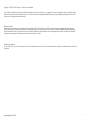 2
2
-
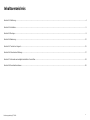 3
3
-
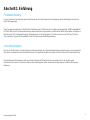 4
4
-
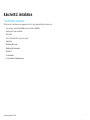 5
5
-
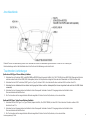 6
6
-
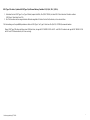 7
7
-
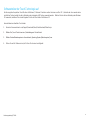 8
8
-
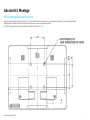 9
9
-
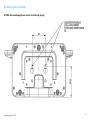 10
10
-
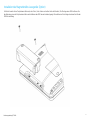 11
11
-
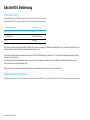 12
12
-
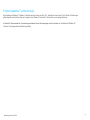 13
13
-
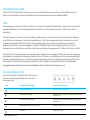 14
14
-
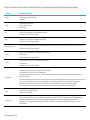 15
15
-
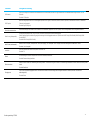 16
16
-
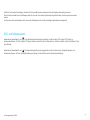 17
17
-
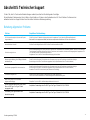 18
18
-
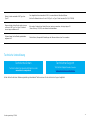 19
19
-
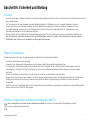 20
20
-
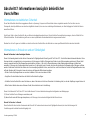 21
21
-
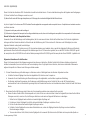 22
22
-
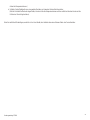 23
23
-
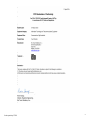 24
24
-
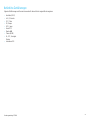 25
25
-
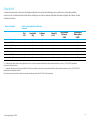 26
26
-
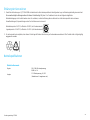 27
27
-
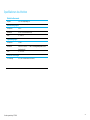 28
28
-
 29
29
-
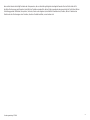 30
30
-
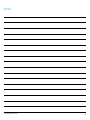 31
31
-
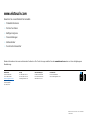 32
32
Verwandte Papiere
-
Elo 1903LM Benutzerhandbuch
-
Elo 1902L 19" Touchscreen Monitor Benutzerhandbuch
-
Elo 1502L Benutzerhandbuch
-
Elo 5553L Benutzerhandbuch
-
Elo 0702L Benutzerhandbuch
-
Elo 1717L 17" Touchscreen Monitor Benutzerhandbuch
-
Elo 7001LT Benutzerhandbuch
-
Elo 2201L Benutzerhandbuch
-
Elo Windows Computer Modules (ECMG3) - for IDS 02-Series Benutzerhandbuch
-
Elo 1515L Benutzerhandbuch